设计仪表板时的有用功能
有许多功能可用于使仪表板起作用并以您想要的方式显示。其中大部分功能在处理分析时是普遍适用的;这些功能不特定于仪表板。但是,下文从仪表板的角度介绍所列出的功能。其中部分功能会影响整个仪表板,而其他功能仅是有关可能有用的次要设置的提示而已。这些功能不以任何特定顺序列出。
注: 此处介绍的某些功能只能使用已安装的 Spotfire 客户端进行创建或访问。
快捷紧凑的可视化汇总
您可能需要在仪表板中快速获取概览,并暂时忽略更详细的信息。例如,您可能需要立即找出特定值,查看趋势,进行比较或者获取有关某些问题的通知。为了达到这些目的,您可以使用图形表(在已安装的客户端中创建),图形表能够通过显示动态更新的迷你图、计算的值、图标和项目符号图以简洁格式提供信息。下图显示了这些图形表选项的示例。
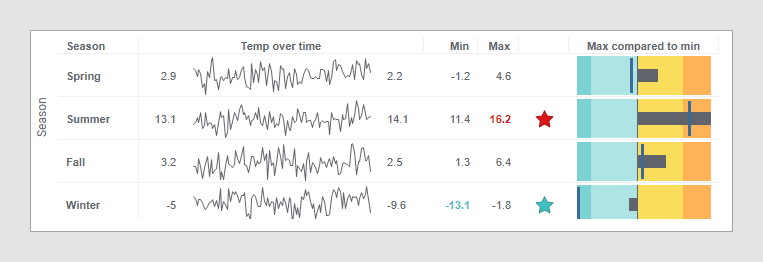
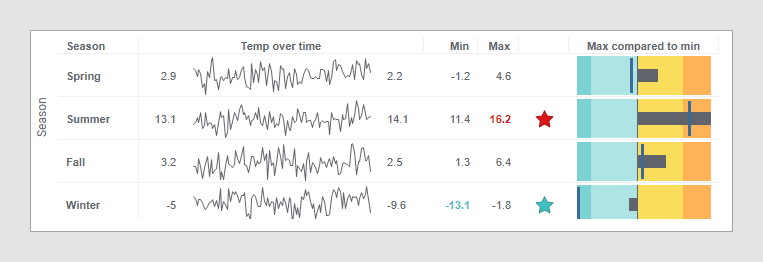
提示: 迷你图、计算的值、图标和项目符号图也可以在文本区域(在已安装的客户端中创建)中显示。
能够以快速概览提供信息的另一种图表是 KPI 图(在已安装的客户端中添加)。这种图表显示关键绩效指标 (KPI),用于在监视公司的当前业绩时测量重要系数。通过使用颜色表示业绩,您可以轻松浏览当前情况。KPI 图也非常适合小屏幕。
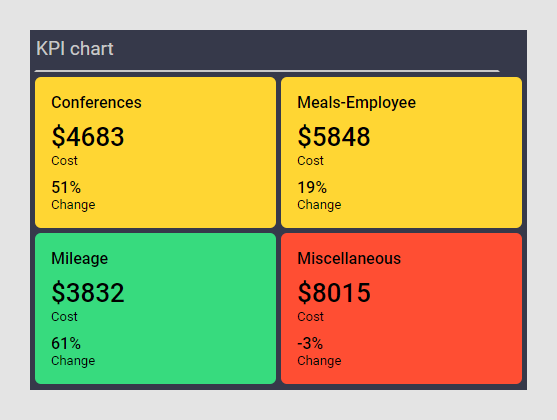
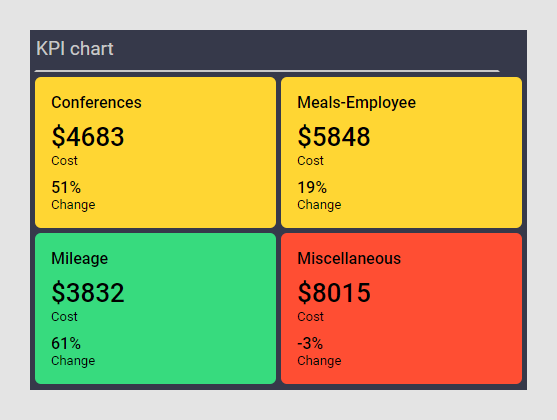
在仪表板中导航
一个仪表板可以包含多个分析页面,而且用户可以使用不同的方法在分析页面之间导航。您可能想要使用具有描述性标题的页面选项卡以方便用户从中进行选择,或者可能想要引导用户完成分步工作流(即通过单击“下一页”和“上一页”链接以及数字链接按特定顺序完成)。控制工作流的另一个选项是使用文本区域、图形表和 KPI 图中的可单击项目。这样,关闭其他导航模式可能会有帮助。
要确定最适合您的仪表板的选项,请参见在分析中更改页面导航方法和引导式分析中的更多详细信息。
项目的描述性命名
文本区域
在分析页面中使用文本区域(在已安装的客户端中创建)是用于添加以下元素的高效方法:
- 说明性文本和指导性文本。
- 用于装饰或信息目的的图像。
- 链接、按钮和图像,单击这些元素可以执行如下操作:打开网站,切换到其他页面,应用书签,执行脚本或刷新计算。
- 控件,您可以通过这些控件处理分析中的筛选。另请参见下文“筛选方案”。
- 控件,您可以通过这些控件处理各个配置属性,例如切换轴上的列。
例如,可以使用文本区域功能来控制用户在分析中的导航方式,以及将控件集中到同一个位置而不必使用不同的面板(这样也许可以腾出空间)。
筛选方案
添加筛选方案可能很有用,这可让您更自由地控制筛选在仪表板中的工作方式。默认情况下,任何筛选都会应用到整个分析,即应用到所有页面。通过使用筛选方案,可以应用不同的筛选,例如筛选到各个分析页面或筛选到页面上的单独图表。
如果使用文本区域中的筛选器控件,可以打开在使用“分析中的数据”浮出控件或“筛选器”面板中的筛选器时不可用的功能;如果同一个页面中的图表使用不同的筛选方案,您可以采用一种方式筛选其中一个图表,而采用另一种方式筛选另一个图表。这可以实现,因为文本区域中的每个筛选器控件都连接到所选筛选方案。
注: 您还可以通过在“图表属性”中的“数据限制”下完全关闭筛选,使图表保持不受任何筛选的影响。
隐藏冗余信息
设计仪表板时,有必要考虑某些信息是否可能是冗余的并因此可以删除。冗余信息会使仪表板变得杂乱,从而阻碍您找到重点。此外,删除信息可以释放空间。以下是有关可执行的操作的提示:
适应不同的屏幕大小
可以在不同大小的屏幕(从手机到墙壁屏幕)上使用仪表板。设计适用于不同平台的仪表板时,有许多功能可用。有关信息,请参见以下主题:
最重要的任务是测试所创建的仪表板在其计划用于的设备上是否能够正常工作。
交互
可以将仪表板设计为仅供查看,也可以设计为用于进行交互。如果最终用户将执行某些操作,请确保在文本区域中提供说明(请参见上文“文本区域”一节)。例如,提供有关要使用的筛选器、要更改的属性或要标记以在详细信息图表中查看详细信息的项目的说明。如前文所述,您可以在文本区域中放置链接和按钮,单击这些链接和按钮可执行指定的操作。应用书签是这些操作的示例。
外观
有许多可视化外观功能可用于设计具有良好外观的仪表板。
父主题: 仪表板